주요 서비스 소개
- 1. 검색
- 검색창에 키워드를 입력하면 관련 검색어를 추천해 드립니다.
- 한글 검색어를 영문으로 잘못 입력한 경우나, 영문 검색어를 한글로 입력한 경우 원래 의도한 검색어로 추천(서제스트)하여 제공합니다.
- 2. 세분화된 뉴스 카테고리
- 뉴스는 ‘주요 뉴스’, ‘추천’, ‘언론사’, ‘심층 탐사’, ‘경제’, ‘라이브’ 탭으로 구성되어 있으며, 70여 개의 카테고리로 세분화되어 있습니다.
- ‘심층 탐사’에서는 각 언론사의 깊이 있는 분석 기사를 확인하실 수 있습니다.
- 3. 오늘의 주요 소식
- 오늘 꼭 알아야 할 주요 이슈를 한눈에 확인해 보세요.
- 많이 본 스포츠 기사, 인기 연예계 소식 등 시사성과 화제성이 있는 분야별 콘텐츠를 제공합니다.
- 4. 실시간 정보 제공
- 스포츠, 날씨, 증시, 환율 등의 실시간 정보를 제공합니다.
- 스포츠는 ‘영상’, ‘축구’, ‘해외 축구’, ‘야구’, ‘골프’ 등 종목별로 구성되어 있으며, 경기 일정과 스코어도 실시간으로 확인하실 수 있습니다.
- 5. 다양한 엔터테인먼트 콘텐츠
- '연예스토리', 'TV 하이라이트', '영화 소식', '인기 동영상' 등 다양한 엔터테인먼트 콘텐츠를 즐기실 수 있습니다.
- ‘카페’, ‘티스토리’, '관심 키워드' 등 내 취향과 관심사에 맞는 콘텐츠를 제공합니다.
- ‘멜론 TOP100’, ‘스타일 트렌드’, ‘오늘의 톡딜’ 등 음악과 쇼핑 콘텐츠도 함께 제공합니다.
- ‘세상을 위한 따뜻한 마음’ 코너를 통해 진행 중인 사회적 모금 활동도 확인하실 수 있습니다.
서비스 이용 방법
Daum을 잘 탐색하실 수 있도록 아래와 같이 안내해 드립니다.
- 1. 자주 찾는 주요 서비스 바로가기 링크 제공
10개의 주요 서비스 바로가기 링크를 통해 복잡한 전체 콘텐츠 탐색 없이 필요한 영역으로 빠르게 이동할 수 있습니다.
10개 링크는 주요 서비스, 전체 서비스, 홈 화면 설정, 로그인, 뉴스, 연예, 스포츠, 카페・스토리, 관심사(관심 키워드), 쇼핑으로 구성되어 있습니다.
또한 화면 낭독 프로그램 사용자는 각 주요 콘텐츠 영역으로 헤딩 구조를 따라 이동할 수 있습니다. - 2. 자동 갱신에 대하여
Daum은 미디어, 유익한 정보, 블로그, 쇼핑 등 다양한 정보를 담고 있으며, 이를 최신 상태로 유지하고 있습니다.
새로운 정보를 업데이트하기 위해 10분마다 자동으로 페이지를 새로고침하고 있습니다.
이는 실시간으로 변하는 정보를 반영하기 위한 것이므로 이용 시 참고해 주시기 바랍니다. - 3. 중복되는 콘텐츠 제외 노력
링크 목록에서 동일한 내용의 이미지 링크와 텍스트 링크가 중복으로 나타나는 경우가 있었습니다.
이로 인해 불필요한 키 조작과 중복 정보 제공 문제가 발생할 수 있으므로,
중복 이미지에 대한 대체 텍스트 처리 등을 통해 사용성을 높이기 위해 노력하고 있습니다. - 4. 화면 배율 및 스타일 변경 기능 제공
모든 사용자가 자신의 시력 상태나 환경에 맞게 웹페이지를 편리하게 이용할 수 있도록 화면 배율 및 스타일 변경 기능을 제공하고 있습니다.
홈 화면의 설정 버튼을 통해 다음과 같은 옵션을 선택하실 수 있습니다.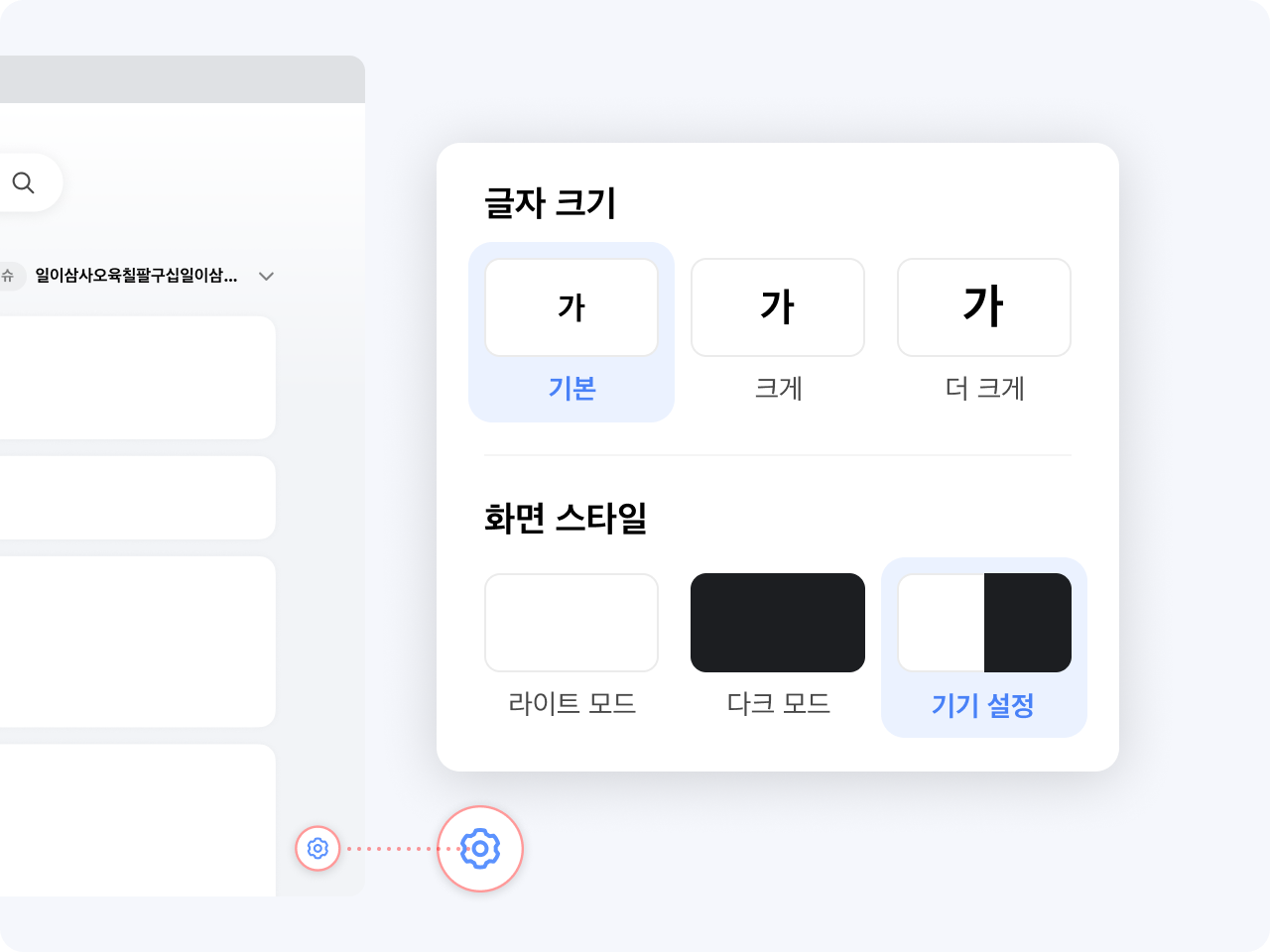
필요에 따라 텍스트와 콘텐츠 크기를 개인에 맞게 조절하거나 화면 스타일을 변경하여 시각적으로 편안한 이용 환경을 구성할 수 있습니다.
문의하기
Daum은 웹 접근성 향상을 위해 여러분의 제안이나 의견을 환영합니다.
언제든지 Daum의 서비스에 관한 의견을 보내주시기 바랍니다.
앞으로도 다양한 콘텐츠와 더욱 편리한 서비스로 보답하겠습니다.
Daum과 함께 즐거운 하루 되세요!
감사합니다.